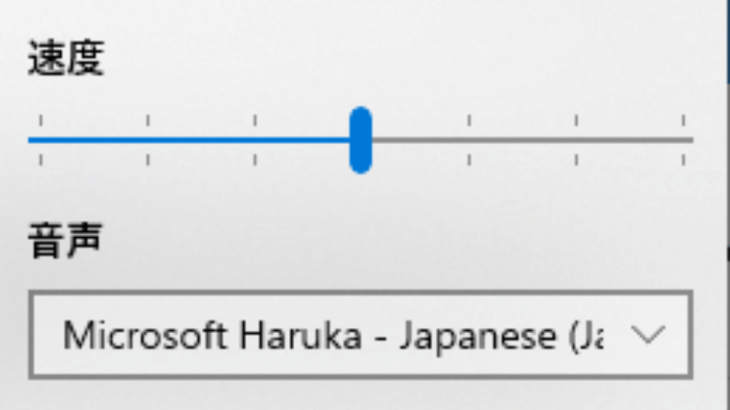PCのブラウザで読み上げ Microsoft Edge編
概要
OS:Windows
ブラウザ:Edge
標準/拡張:標準
音量変更機能 : なし
ピッチ(速度変更) : あり
音声変更 : あり
2019.03.31時点
使い方
- Edgeで読み上げしたいサイトを開く
- メニューを開き、「読み上げ」を選択
1.Edgeで読み上げしたいサイトを開く
読み上げしたいサイトをEdgeで開きます。
2.メニューを開き、「読み上げ」を選択
ブラウザメニューから「音声で読み上げる」を選択します。
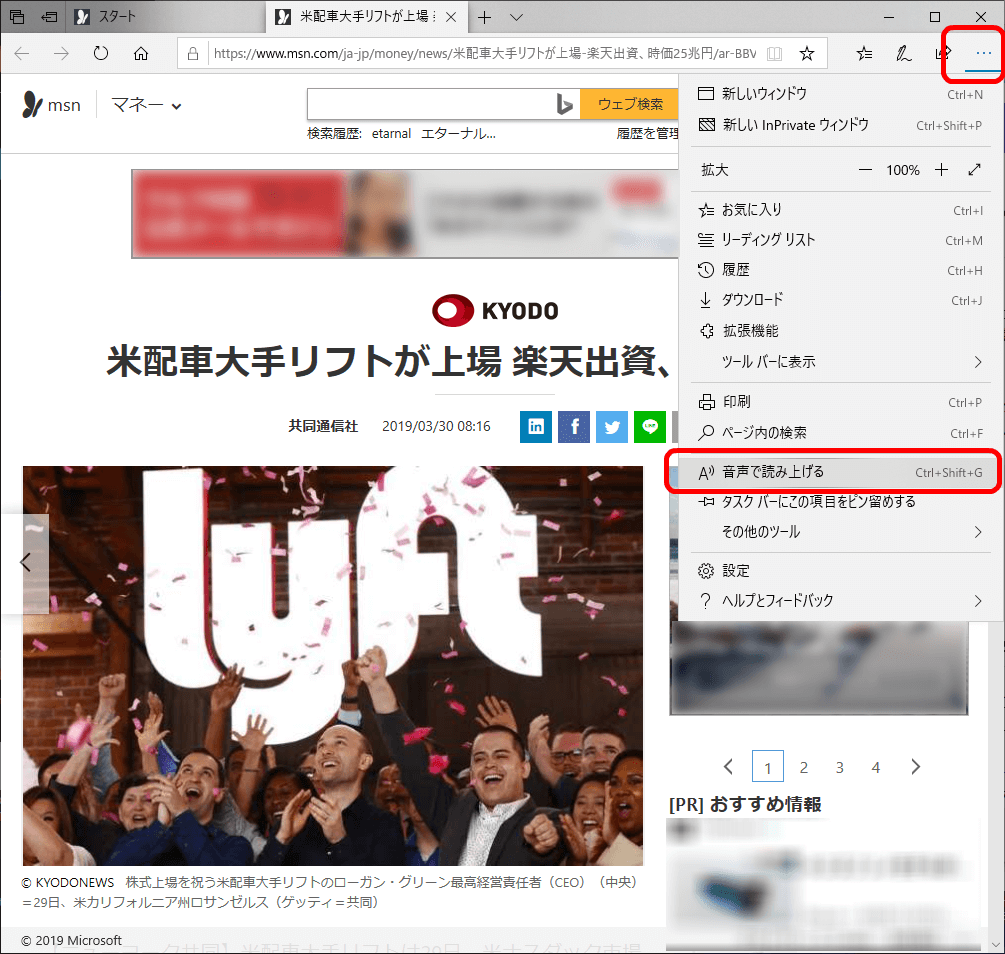
「音声で読み上げる」をクリック、または「Ctrl+Shift+G」を押すと、すぐに読み上げが始まります。
テキストが選択・ハイライトされ、現在読み上げている部分が視覚的に分かるような表示に切り替わります。
標準の速度は、個人的にはそんなに早口ではないと思いましたが、速度変更が必要な場合は、右上のメニューから速度を変更することができます。
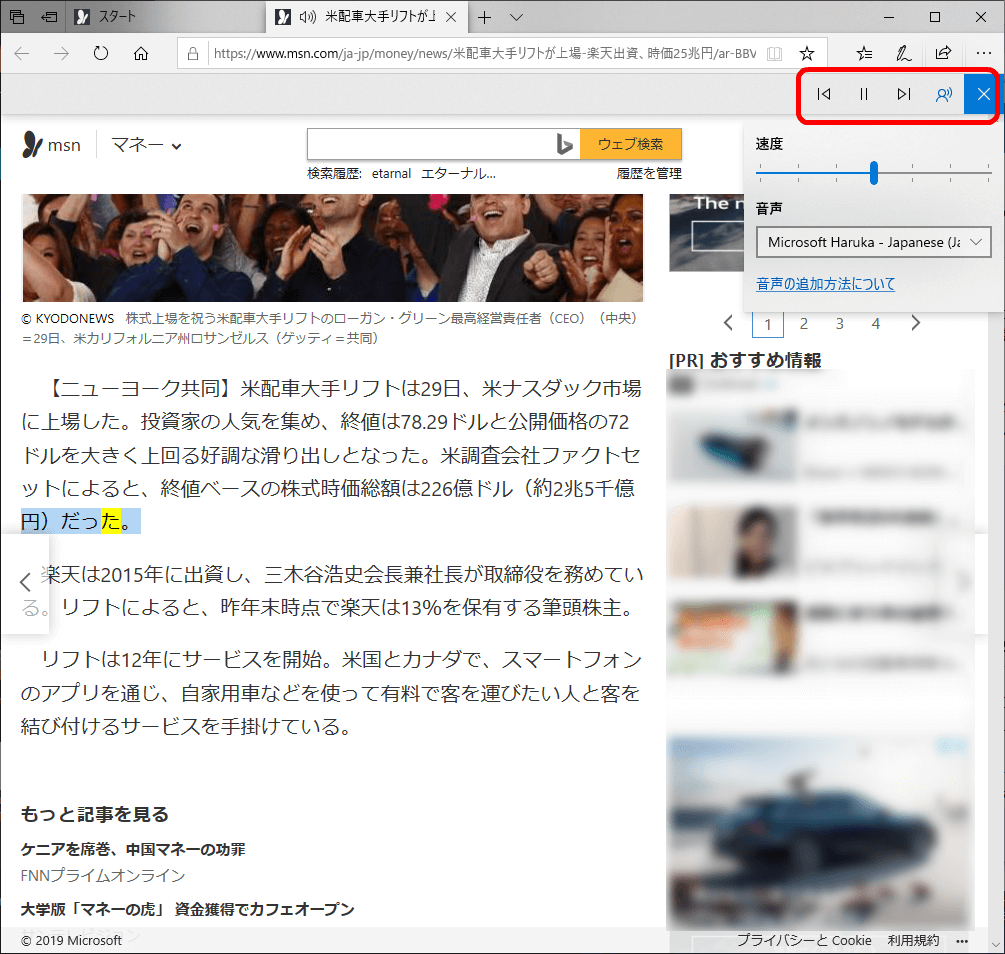
速度調整について
読み上げ速度は、下図のスライドバーで調整することが出来ます。
停止・再生も右上に表示されるここで操作します。
ここで音声も変更可能ですので、聞き取りやすい音声を選択してください。
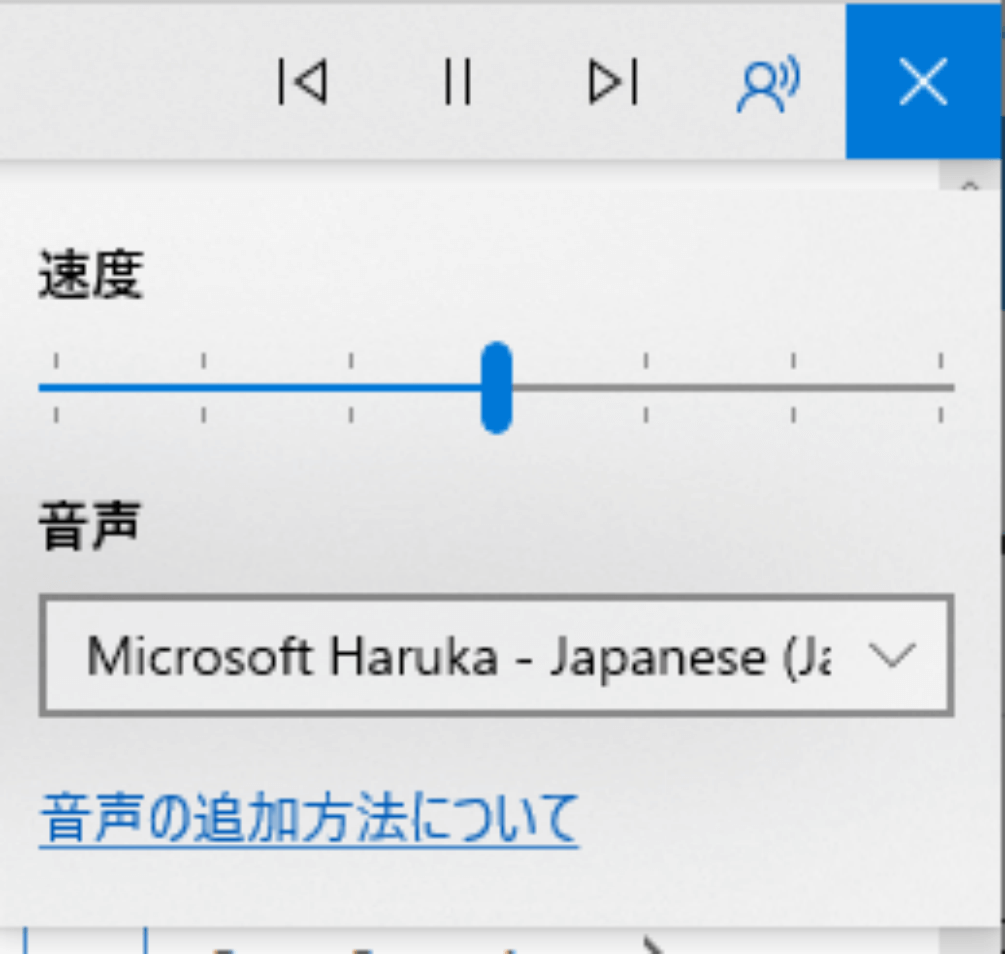
2019.07.14 カテゴリ更新